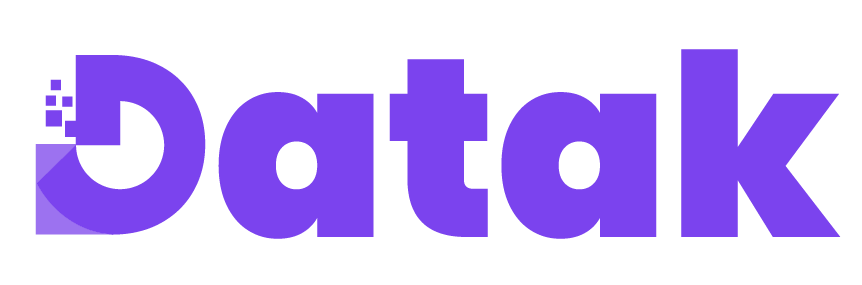Aprende de nosotros
Traslado de inventario
Se puede acceder a la opción de Traslados de inventario al ingresar en la unidad de negocio a gestionar, en la barra de menú, sobre el botón Inventario y seleccionando la opciónTraslados de inventario.
Al ingresar, se mostrará una lista de los documentos de Traslados de inventario creados, con sus datos básicos y opciones para editar, eliminar y filtrar, facilitando su gestión.
Nota: Conoce todas las opciones disponibles para gestionar documentos.
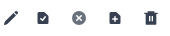

- Editar: Permite visualizar y modificar un documento en estado borrador.
- Ver: Permite visualizar un documento aprobado o contabilizado. En este estado, ya no se puede modificar.
- Contabilizar: Genera el comprobante contable de los documentos que tienen esta configuración y bloquea su edición.
- Aprobar: Cambia el estado del documento a aprobado y bloquea su edición.
- Reversar: Revierte o elimina el comprobante contable de los documentos que tienen esta configuración, desbloqueando su edición.
- Rechazar: Revierte el estado de aprobado y permite editar nuevamente el documento.
- Generar nuevo documento: Crea un nuevo documento a partir del actual. Esta opción permite:
- Duplicar el documento, generando uno idéntico.
- Crear un documento diferente dentro del mismo proceso (compra/venta) utilizando los mismos datos.
- Envío a la Dian: Envía el documento a la DIAN para aquellos que requieren envío electrónico.
- Eliminar: Permite eliminar documentos, pero solo si están en estado borrador.
Estas opciones también pueden aplicarse de manera masiva, seleccionando varios documentos mediante los checks y eligiendo la opción correspondiente en la parte superior derecha, junto al botón Nuevo
Para crear un nuevo documento de Traslado de inventario, haz clic en el botón Nuevo, ubicado en la parte superior derecha de la pantalla.
Al ingresar al pre-formulario de creación, se deben completar los siguientes campos de información:
- Prefijo: Conjunto de caracteres (puede ser un número, una letra o una combinación de ambos) utilizado para identificar y organizar documentos contables en el sistema, facilitando una búsqueda más rápida y precisa. Aquí puedes seleccionar un prefijo existente o crear uno de manera rápida.
- Número: Se asigna el número del documento a crear, el cual debe seguir una numeración consecutiva para mantener un control ordenado. El sistema sugerirá automáticamente el número siguiente al último generado. La combinación del prefijo y el número facilitará la identificación y búsqueda de los documentos.
- Bodega Inicial: Se asigna la bodega a la cual se le quiere registrar la salida de Traslado de inventario
- Bodega Final: Se asigna la bodega a la cual se le quiere registrar el ingreso de Traslado de inventario
Ingresamos al formulario completo de creación donde tenemos los siguientes campos de información:
Encabezado
- Número y prefijo: Combinación del prefijo (ejemplo: 00) y un número consecutivo (ejemplo: 0001) que identifica el documento de Traslado de inventario. Puede editarse antes de su confirmación.
- Estado: Indica el estado del documento de Traslado de inventario. Puede ser Borrador, Aprobado o Rechazado.
Información general
- Fecha: Campo para ingresar la fecha de emisión del documento de Traslado de inventario. Por defecto, se establece la fecha del día. Debe ingresarse en formato DD/MM/AAAA.
- Bodega Inicial: Se asigna la bodega a la cual se le quiere registrar la salida de Traslado de inventario
- Bodega Final: Se asigna la bodega a la cual se le quiere registrar el ingreso de Traslado de inventario
- Cuenta de Traslado de inventario: Permite asignar un centro de costos para clasificar y distribuir los gastos asociados a este documento de .
- Usar cuentas de costo de artículos:Casilla opcional que permite activar la asignación de costos según la configuración del producto.
Información extra
Sección opcional que puede expandirse para añadir más detalles relacionados con Traslado de inventario
- Archivos: Permite adjuntar documentos relevantes a Traslado de inventario.
- Descripción: Espacio para incluir información adicional sobre el documento de Traslado de inventario o apuntes importantes que no encajen en otros campos.
Añadir productos
- Artículo: Seleccionar el producto desde la lista desplegable
- Variación: Si el artículo tiene variantes (como color o tamaño), se muestra aquí
- Cantidad: Indicar el número de unidades.
- Precio unitario: Se carga automáticamente según la configuración del artículo, pero puede modificarse manualmente
- Precio total: Se calcula automáticamente en función de la cantidad y el precio unitario.
Una vez completados estos campos, presiona el botón Añadir para incorporar el ítem a la lista de la parte superior. Los ítems añadidos pueden editarse haciendo clic en el campo a modificar y guardando los cambios con el botón correspondiente.
Sección de totales
- Subtotal:Suma del costo de todos los productos, relación cantidad precio unitario.
- Total: Cálculo final del documento de Traslado de inventario basado en los ítems añadidos.